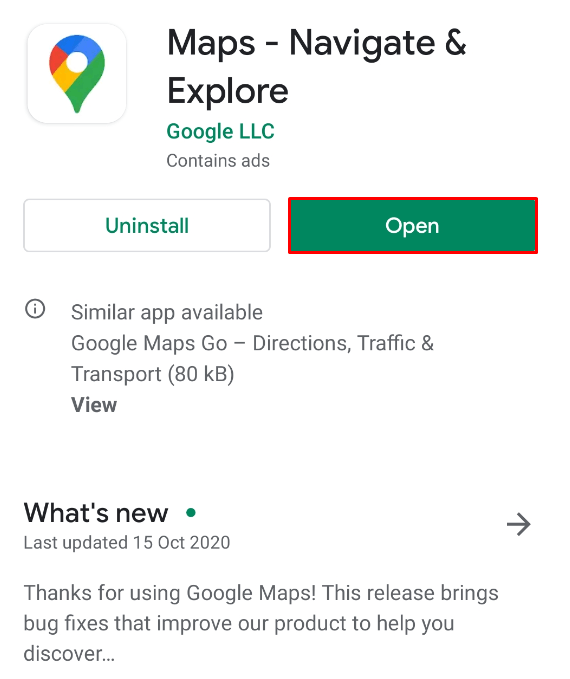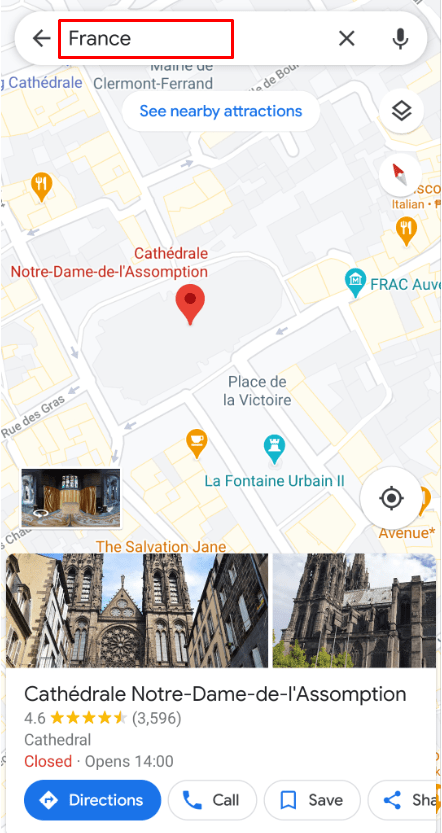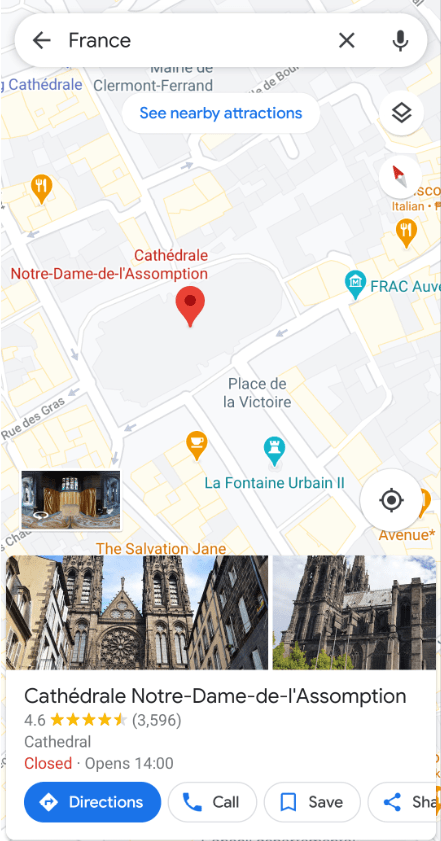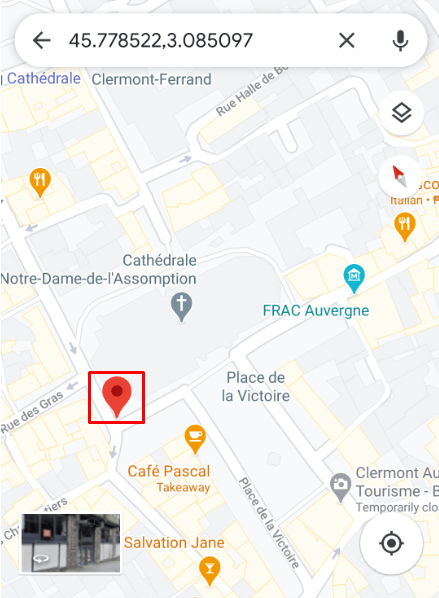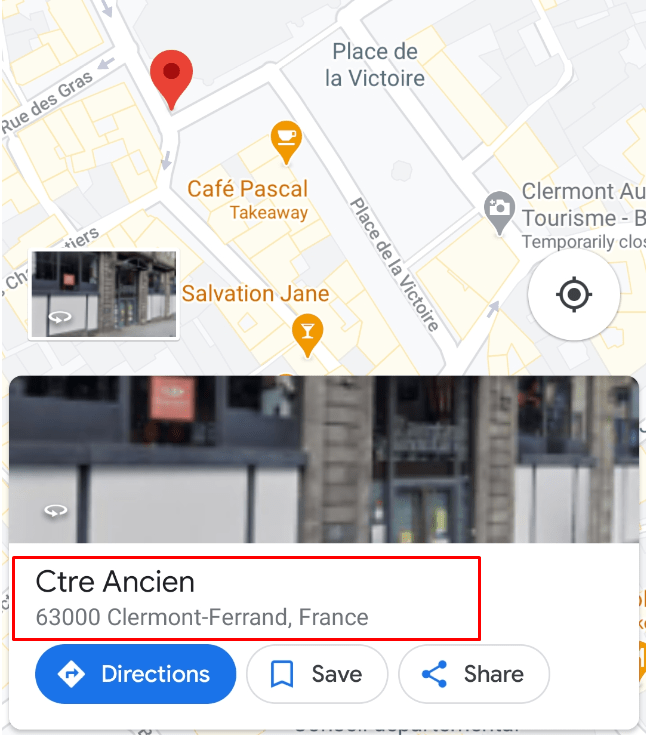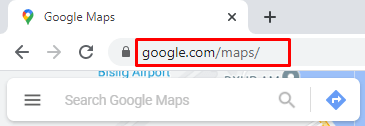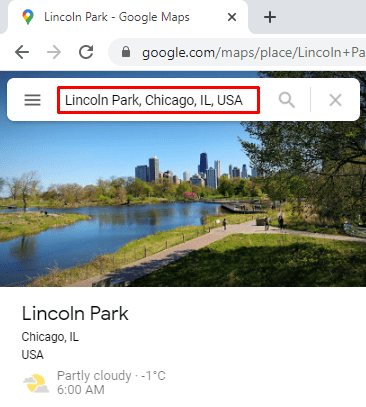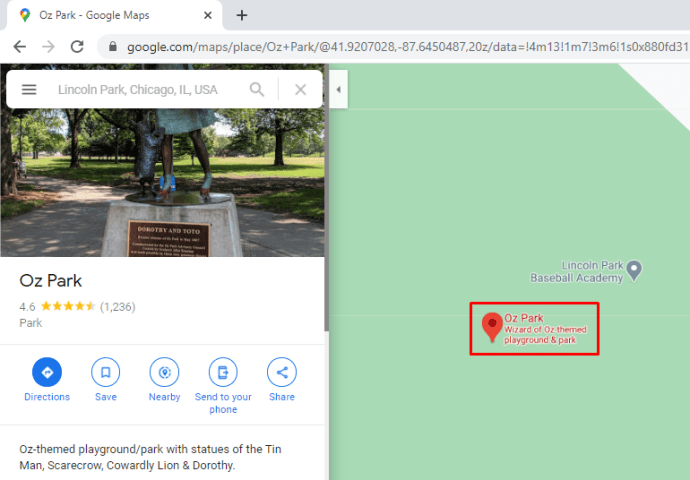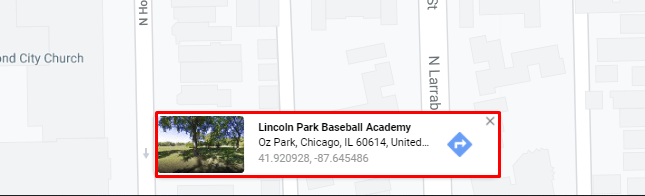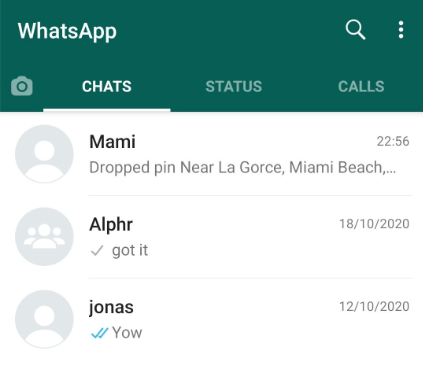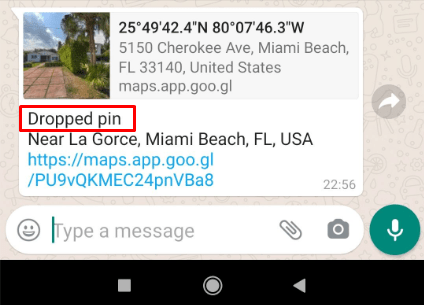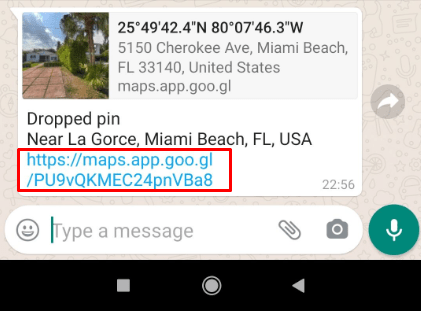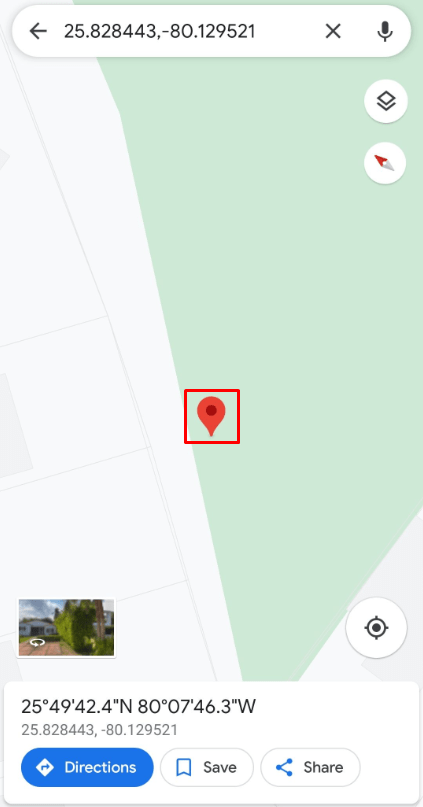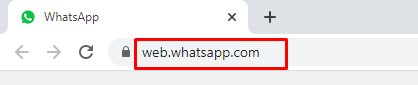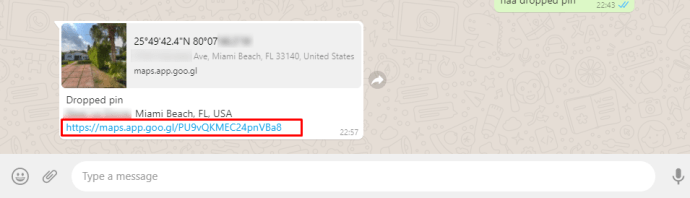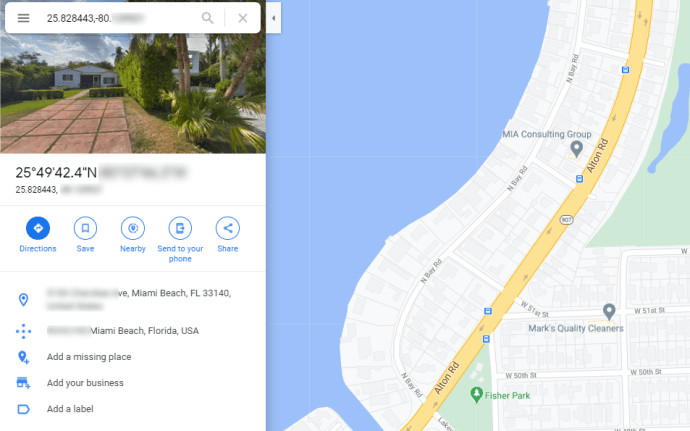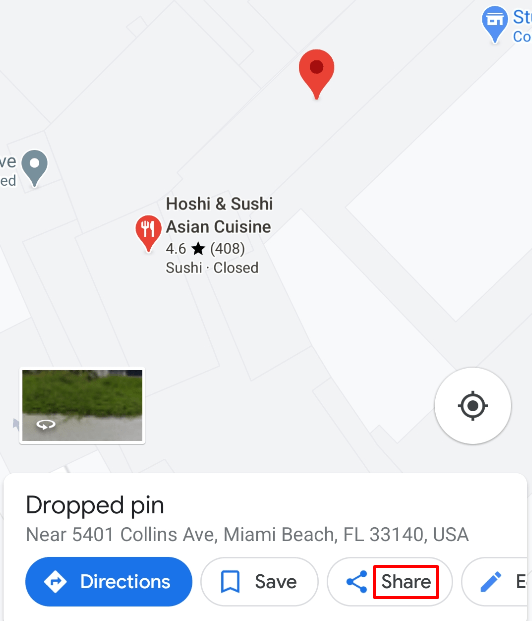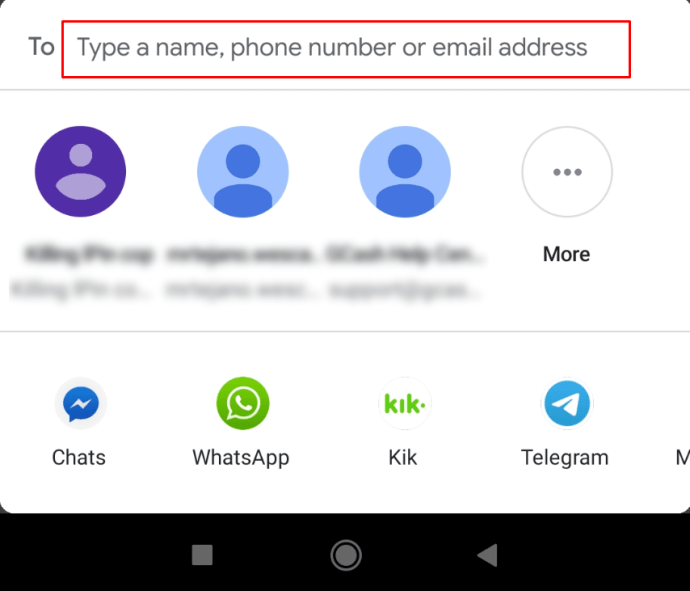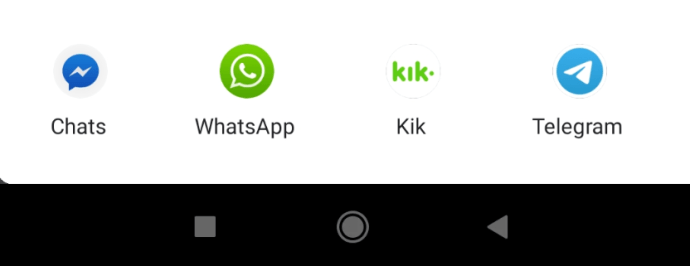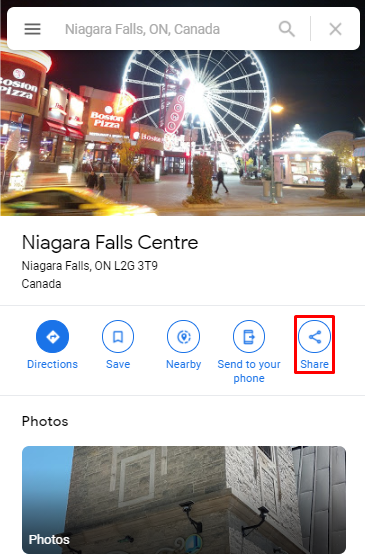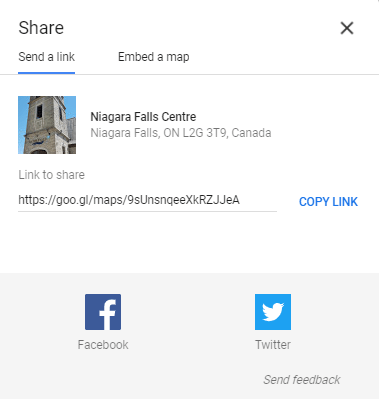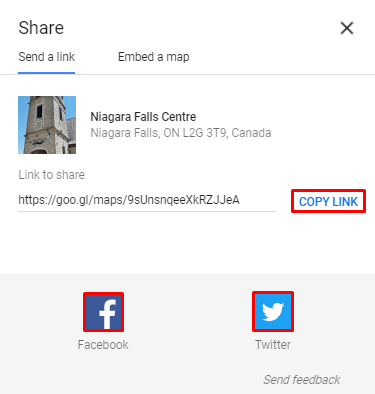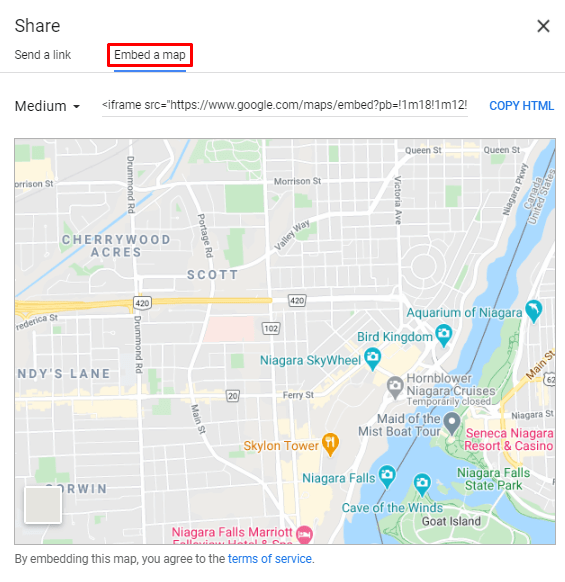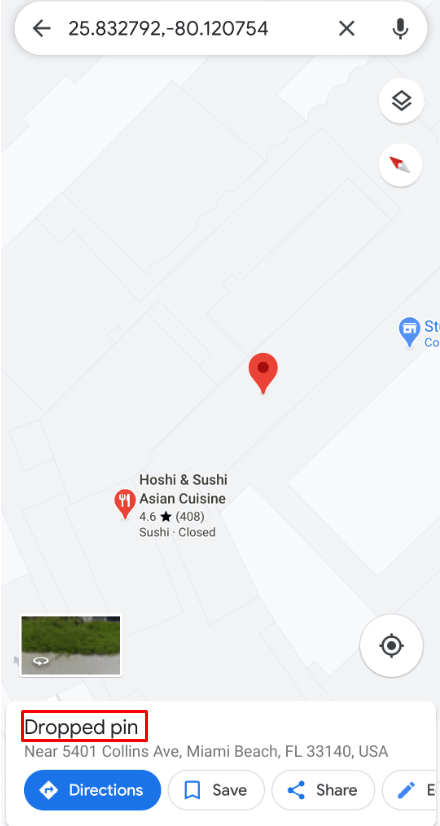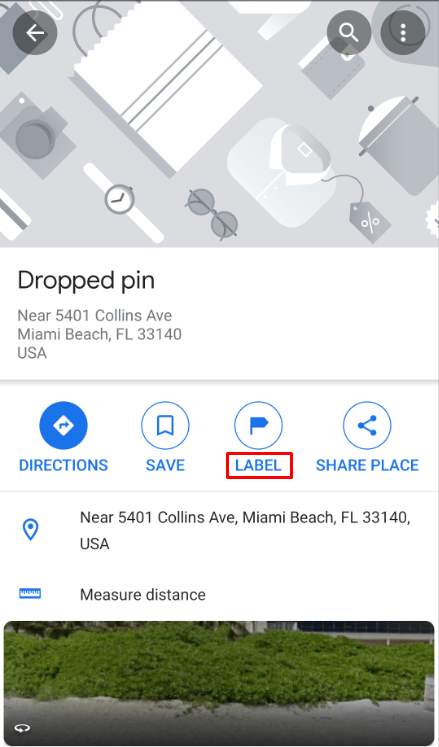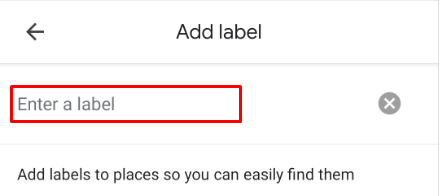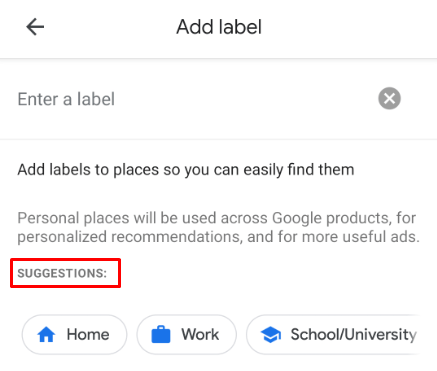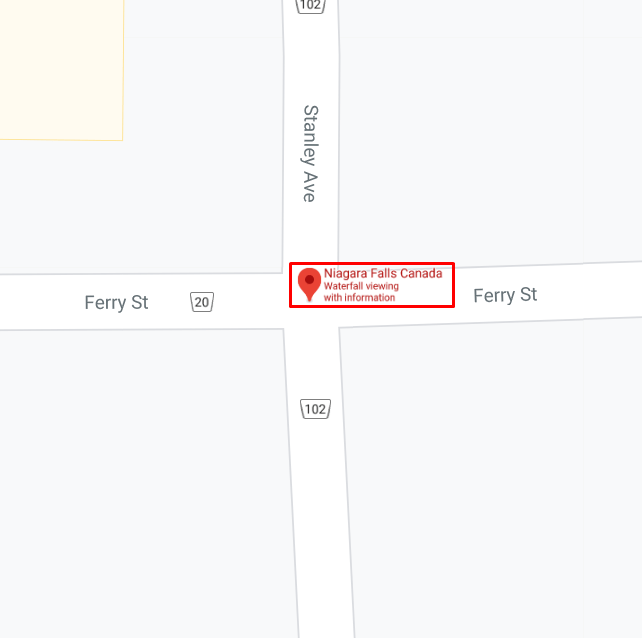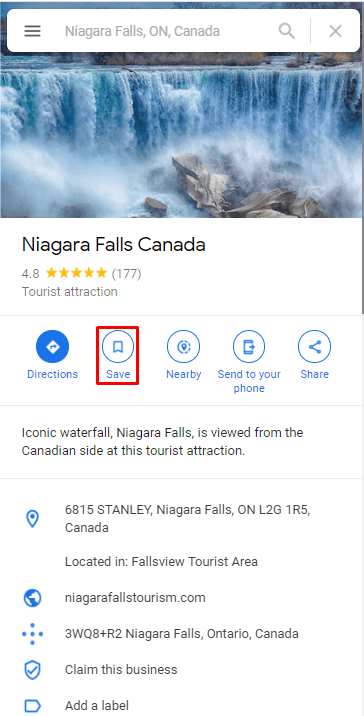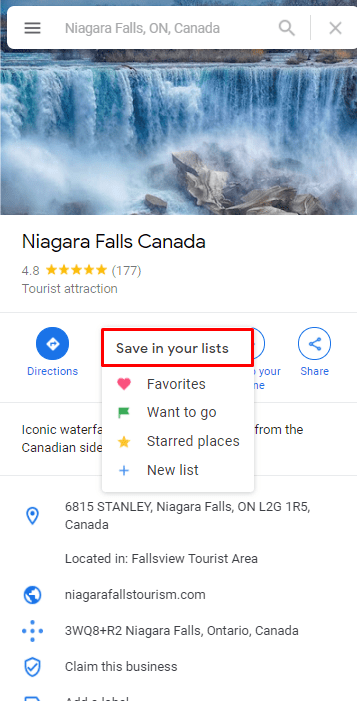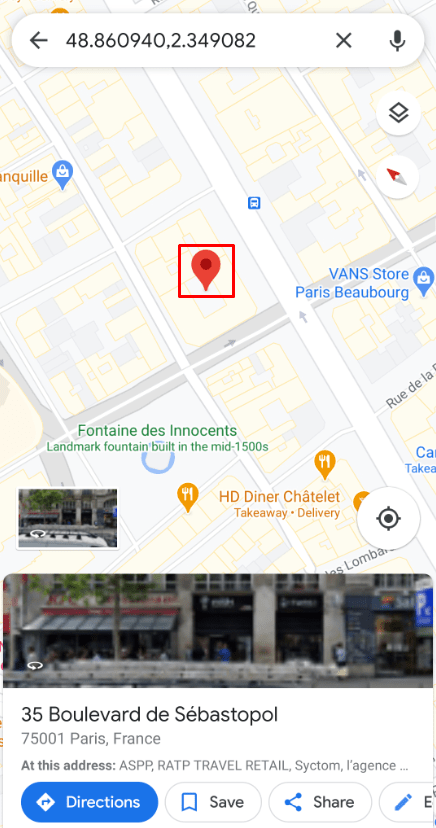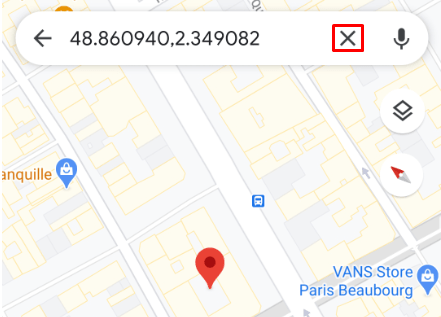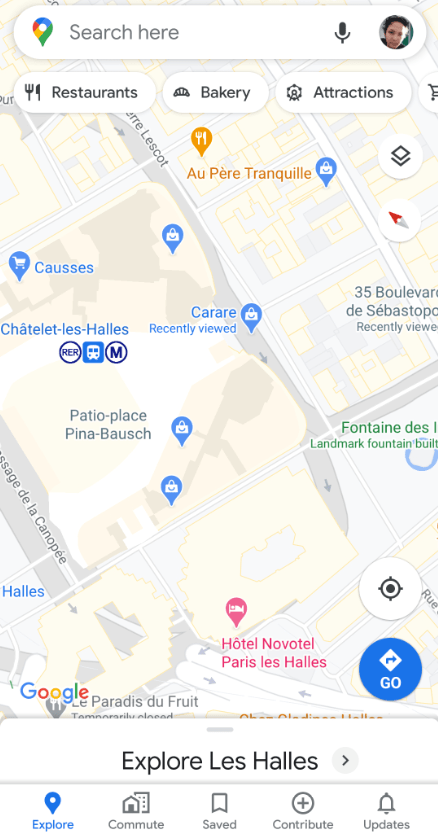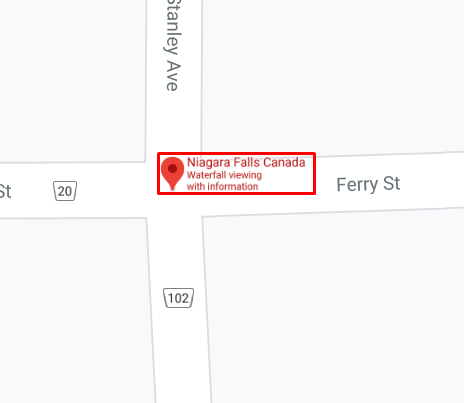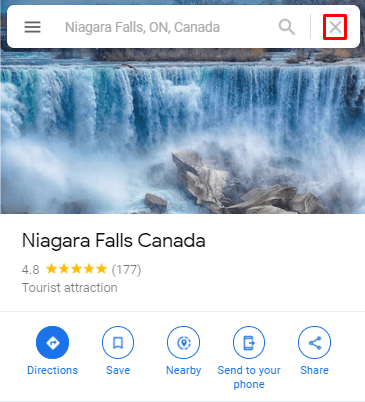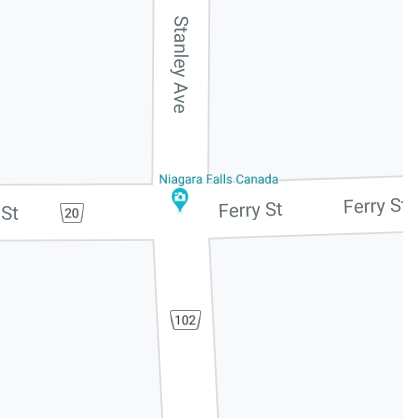Hampir mustahil untuk berkeliling tempat baru tanpa Peta Google. Tetapi adakah anda pernah menemui diri anda dalam keadaan di mana Peta Google tidak tahu apa yang anda cari?
Itu mungkin kerana alamatnya tidak betul, belum dipetakan, atau mungkin itu adalah lokasi luar jalan. Itulah sebabnya menjatuhkan pin di Peta Google sangat berguna.
Dalam artikel ini, kami akan menunjukkan kepada anda cara menggunakan ciri ini dengan betul dan memanfaatkan sepenuhnya pada peranti mudah alih dan komputer anda.
Cara Menjatuhkan Pin di Peta Google pada Peranti iOS dan Android
Apabila mengetik alamat di kotak carian Peta Google tidak mencukupi, perlu melakukan zoom atau memperkecil dos dengan jari anda untuk mencari lokasi yang anda cari.
Sebaik sahaja anda menemuinya, atau paling tidak di sekitarnya, menjatuhkan pin adalah langkah seterusnya. Proses penentuan lokasi di Peta Google adalah sama pada kedua-dua peranti Android dan iOS. Inilah cara kerjanya:
- Buka aplikasi Peta Google pada peranti anda.
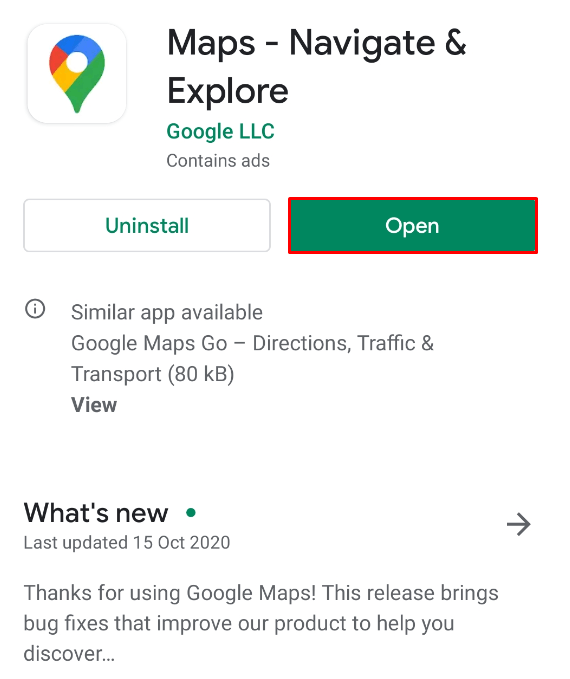
- Anda boleh memasukkan lokasi dan kemudian mencari kawasan di sekitar pin yang muncul. Atau, jika anda mencari tempat yang berdekatan, anda boleh mula mencari secara manual.
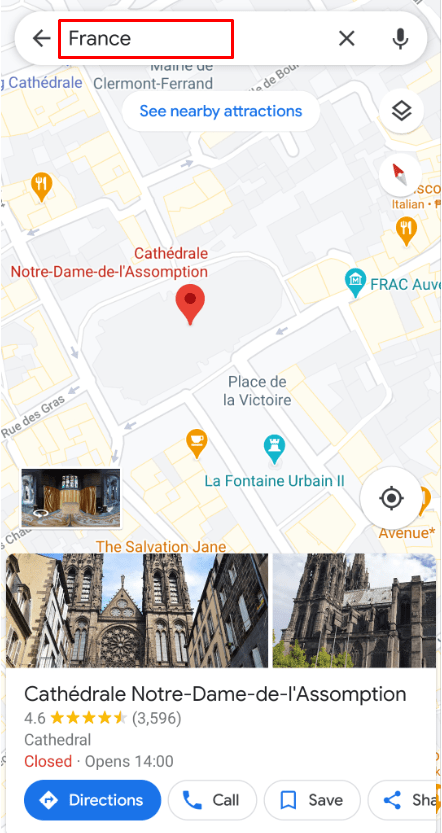
- Sebaik sahaja anda melihat tempat yang betul di skrin, zum masuk sebanyak mungkin.
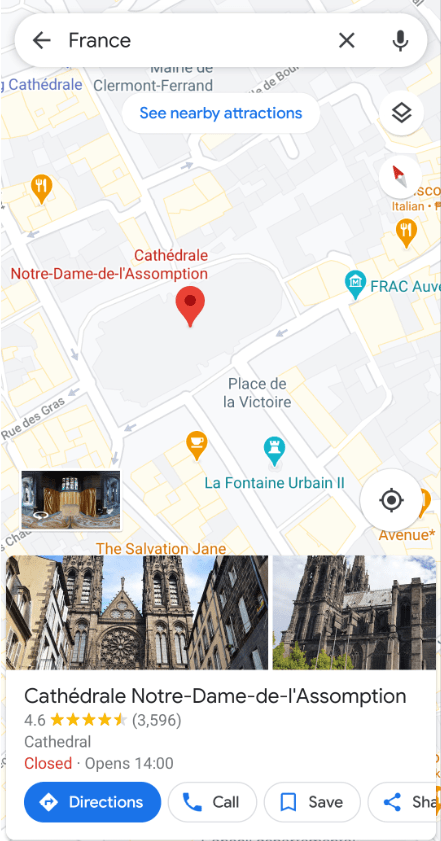
- Ketik lokasi di mana anda ingin menjatuhkan pin dan tahan sebentar.
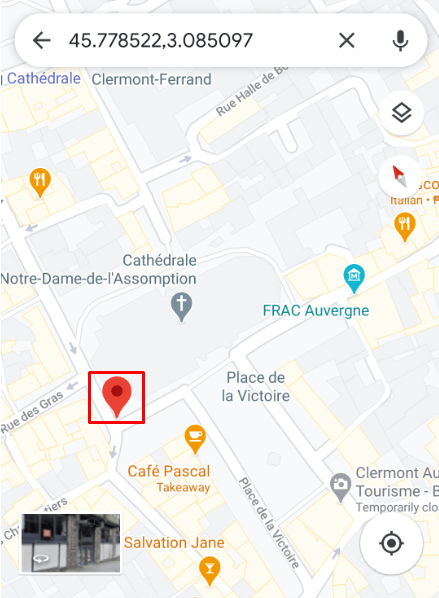
- Pin akan muncul di bawah jari anda. Dan di bahagian bawah skrin, anda akan melihat panel dengan pelbagai pilihan.
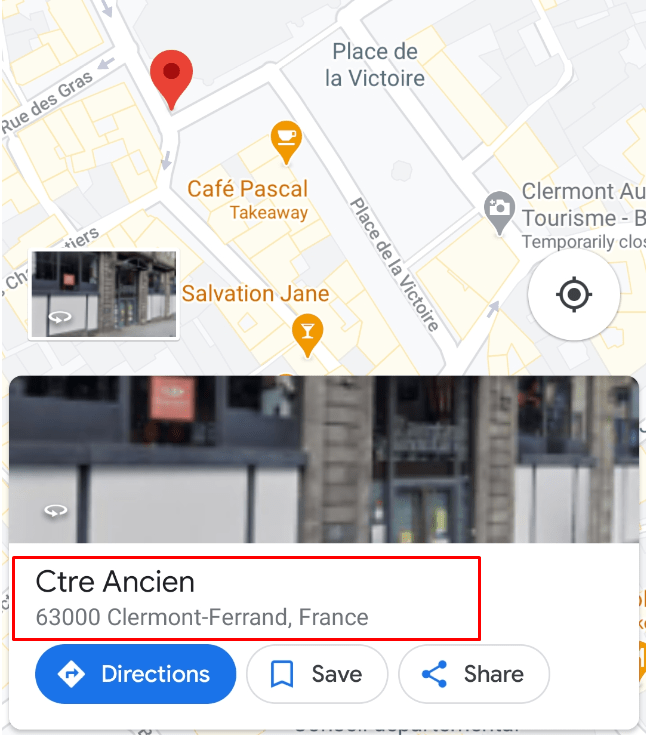
Nota PENTING: Terdapat perbezaan kecil antara Peta Google pada peranti iOS dan Android. Ketika Anda menjatuhkan pin, panel yang muncul akan muncul lebih sedikit pilihan pada versi aplikasi Android. Tetapi yang perlu anda lakukan ialah mengetuk panel untuk menunjukkan semua kemungkinan.
Cara Menjatuhkan Pin di Peta Google pada Windows, Mac, atau Chromebook PC
Sebilangan orang lebih kerap menggunakan Peta Google pada peranti mudah alih mereka. Dan semasa anda keluar dan mencari lokasi, aplikasi boleh menjadi sekutu terbaik anda.
Namun, jika anda ingin meneliti lokasi sebelum keluar, anda boleh melakukannya menggunakan GoogleMaps di komputer anda.
Terlepas dari peranti, PC Windows, Mac, atau Chromebook, langkahnya sama. Jadi inilah yang perlu anda lakukan:
- Buka Peta Google di komputer anda. Sekiranya anda tidak pasti di mana mencarinya, klik pada pautan ini.
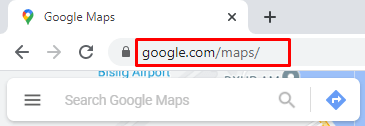
- Masukkan anggaran lokasi di kotak carian Peta Google atau zum masuk dengan mouse anda ke lokasi yang ingin anda pin.
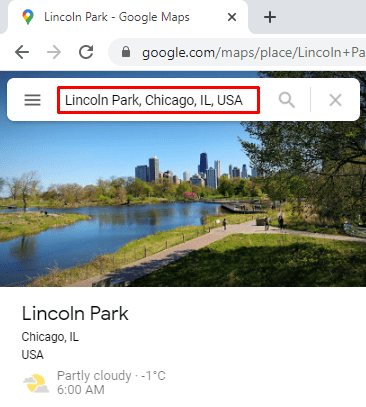
- Apabila anda menemui lokasi yang anda cari, klik di atasnya dan pin akan muncul di bawah kursor tetikus anda.
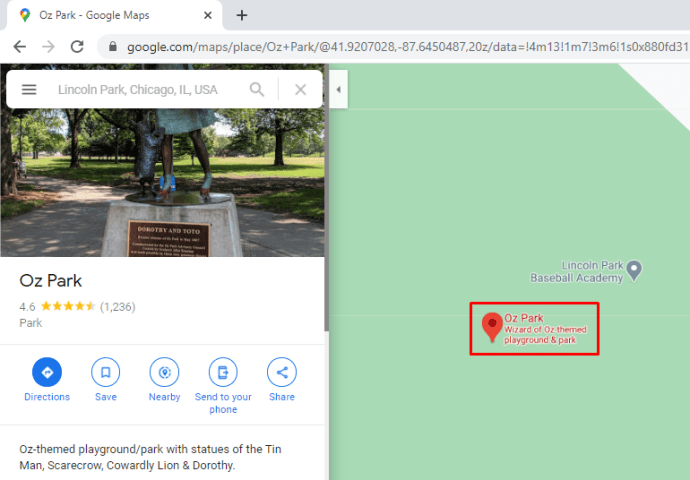
- Kotak pop timbul akan muncul di bahagian bawah layar, menunjukkan koordinat serta jalan terdekat atau lokasi yang disematkan ke lokasi yang anda pilih.
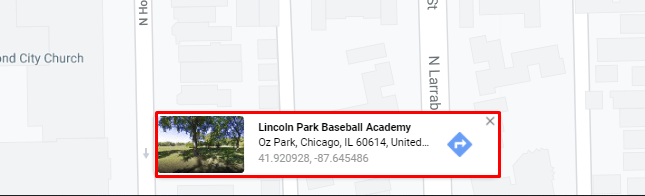
Catatan:Anda boleh memasang pin di mana sahaja di Peta Google. Termasuk seluruh bandar jika anda mahu.
Cara Membuka Pin yang Diturunkan di WhatsApp di Peta Google dari Peranti iOS atau Android
Salah satu penggunaan paling praktis dari fitur pin di Peta Google adalah anda dapat mengirim seseorang ke lokasi yang disematkan.
Terdapat beberapa aplikasi pemesejan yang boleh anda gunakan terus di Peta Google, dan WhatsApp adalah salah satunya. Katakan bahawa anda menghadapi kesukaran untuk mencari lokasi di Peta Google, tetapi anda tahu rakan yang tahu bagaimana mencarinya.
Rakan itu boleh menjatuhkan pin dan berkongsi maklumat ini dengan anda di WhatsApp. Sekiranya anda pernah mendapat pin yang dijatuhkan sebelum ini, anda mungkin tertanya-tanya apa yang harus dilakukan seterusnya. Inilah cara untuk menyelesaikannya:
- Buka WhatsApp di telefon anda dan pergi ke mesej tertentu.
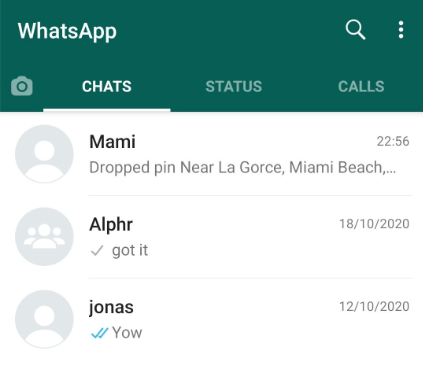
- Pautan Peta Google yang anda terima akan tertera "Jatuhkan pin" dan jalan atau lokasi terdekat di bawahnya. Ia juga akan mempunyai gambar kecil Peta Google dan koordinat.
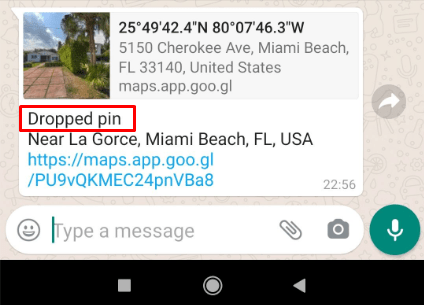
- Klik pada pautan yang berada betul-betul di bawah lokasi "Jatuhkan pin".
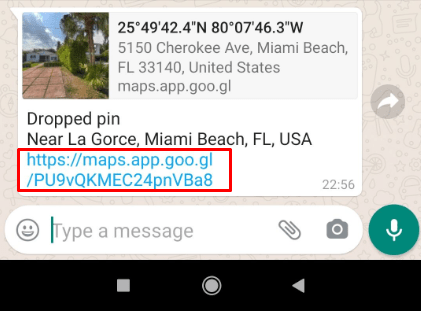
- Anda akan diarahkan dari WhatsApp ke aplikasi Peta Google di telefon anda. Sekiranya Peta Google dilumpuhkan, pautan akan dibuka di penyemak imbas lalai telefon anda.
- Semasa Peta Google dilancarkan, anda akan dapat melihat pin yang dijatuhkan. Dengan mengkliknya, menu pop timbul akan muncul di mana anda dapat mengambil tindakan lebih lanjut.
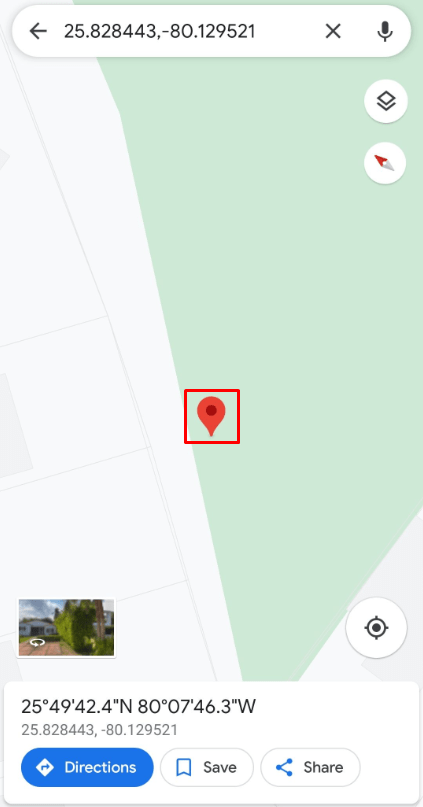
Menggunakan Portal Web WhatsApp
WhatsApp paling sering digunakan sebagai aplikasi telefon pesanan teks, tetapi orang juga mungkin menggunakan WhatsAppWeb. Anda juga boleh memuat turunnya di komputer anda.
Walau bagaimanapun, anda masih perlu menyambungkan telefon anda ke internet pada masa yang sama. Oleh itu, jika anda menggunakan WhatsApp di komputer anda dan seseorang menghantar mesej pin yang dijatuhkan kepada anda, anda boleh membukanya di penyemak imbas. Ini caranya:
- Pergi ke portal Web WhatsApp atau lancarkan aplikasi pesanan desktop WhatsApp di komputer anda.
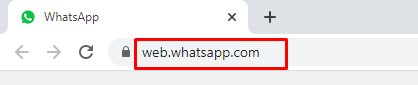
- Klik pada pautan Peta Google yang anda terima.
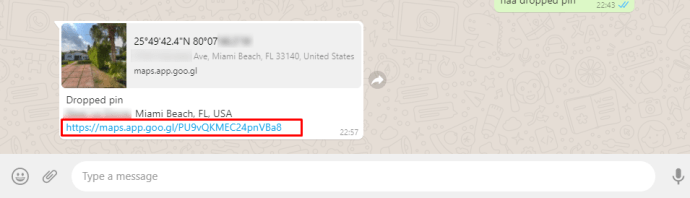
- Tab lain akan dibuka di penyemak imbas anda dan anda akan dapat melihat pin yang dijatuhkan seperti yang dibuat oleh orang yang menghantar pautan tersebut.
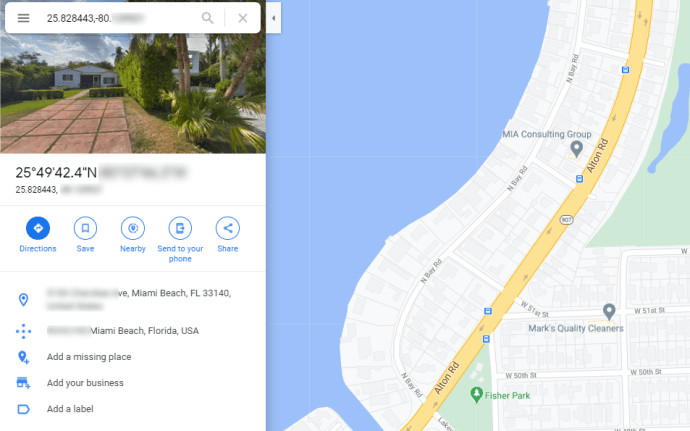
Cara Berkongsi Pin yang Diturunkan dari Peta Google
Sekarang anda tahu dengan tepat apa yang berlaku apabila seseorang mengirimi anda pin yang dijatuhkan melalui WhatsApp atau aplikasi pesanan lain. Tetapi andaikan anda menjatuhkan pin yang perlu anda kirimkan kepada orang lain? Mari cari pilihan anda.
Pada Peranti iOS dan Android
Setelah menjatuhkan pin, anda melakukan beberapa perkara. Salah satunya adalah untuk berkongsi lokasi yang disematkan dengan orang lain. Oleh itu, apabila anda mengklik pin dan panel pop timbul muncul, inilah yang anda lakukan:
- Klik pada pilihan "Kongsi Tempat".
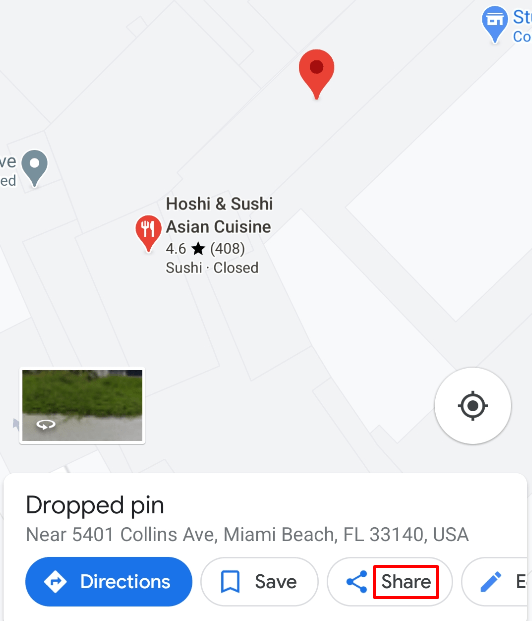
- Anda boleh menaip nama orang yang ingin anda kongsi dan menghantar e-mel kepada mereka secara langsung. Atau anda boleh memilih salah satu aplikasi. SMS, WhatsApp dan lain-lain yang sesuai dengan Peta Google.
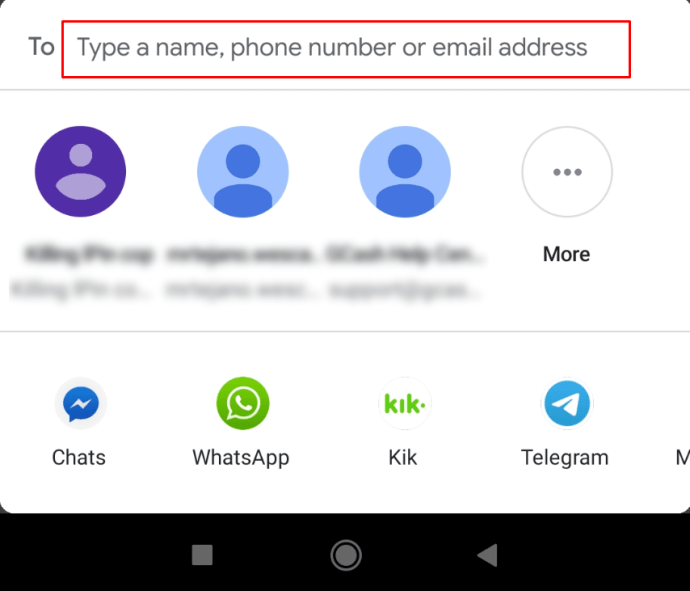
- Anda akan diarahkan ke aplikasi yang dipilih dan dari sana, cari kenalan dan kemudian tekan butang "Kirim".
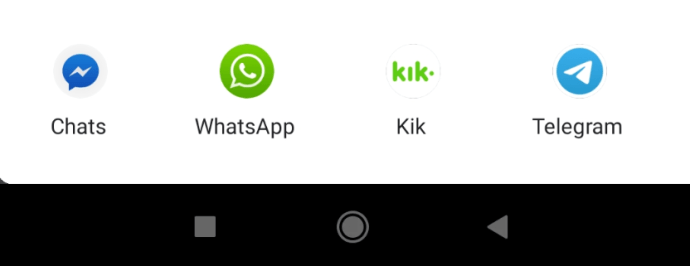
Pada Windows, Mac dan Chromebook
Prosesnya agak serupa. Setelah anda menemui lokasi dan menjatuhkan pin, panel di sebelah kiri skrin akan muncul. Dari sana, ikuti langkah berikut:
- Klik pada butang "Share", yang terakhir di barisan pilihan.
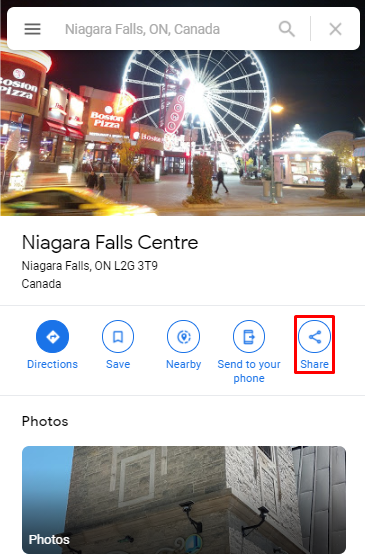
- Skrin pop timbul akan muncul dan anda akan melihat beberapa pilihan.
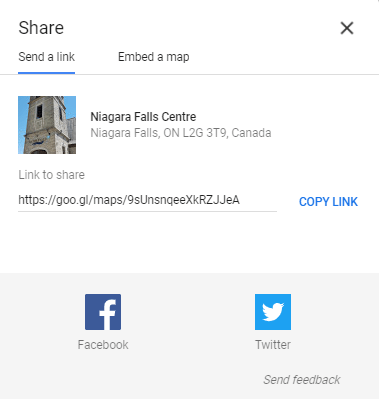
- Anda boleh menghantar pautan menggunakan Facebook atau Twitter. Atau, anda boleh memilih pilihan "Salin Pautan" dan kemudian meneruskan pautan dengan cara lain.
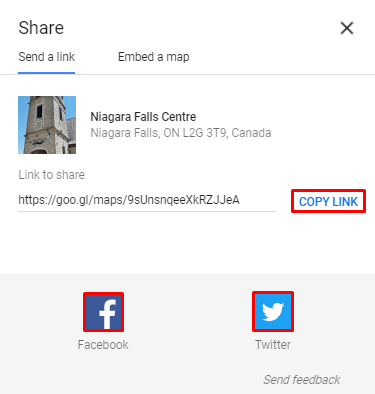
- Anda juga dapat memilih untuk menyematkan peta dengan mengalihkan tab dari "Kirim pautan" ke "Benamkan peta."
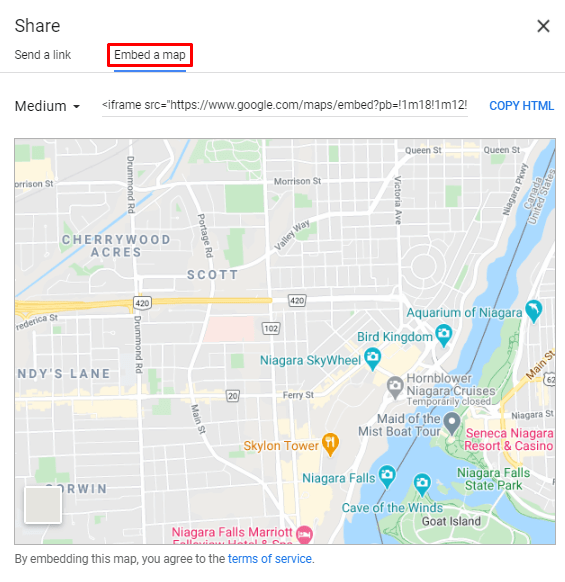
Cara Menyimpan dan Melabel Pin yang Diturunkan di Peta Google
Satu lagi ciri praktikal yang boleh anda gunakan semasa menjatuhkan pin di Peta Google ialah melabel pin anda. Apa maksudnya ini adalah bahawa anda menyimpan pin yang dijatuhkan untuk kemudian.
Anda tidak perlu mencarinya lagi, terutamanya jika anda memerlukan sedikit masa. Pilihan ini sangat mirip dengan pilihan "Simpan" di Peta Google, tetapi ada beberapa perbezaan.
Ciri "Simpan" tersedia di aplikasi mudah alih dan Peta Google di komputer. Sebaliknya, pelabelan pin yang dijatuhkan hanya tersedia di aplikasi Peta Google. Ideanya ialah anda melabel lokasi yang mungkin belum anda lawati dan anda tidak pasti sama ada lokasi tersebut 100% betul.
Walaupun dengan lokasi yang disimpan, ideanya adalah untuk menyimpan tempat yang anda rencanakan untuk dikunjungi sepanjang masa. Jadi, inilah cara anda boleh melabel pin yang dijatuhkan di Peta Google:
- Buka Peta Google di telefon anda dan ketuk pin yang dijatuhkan.
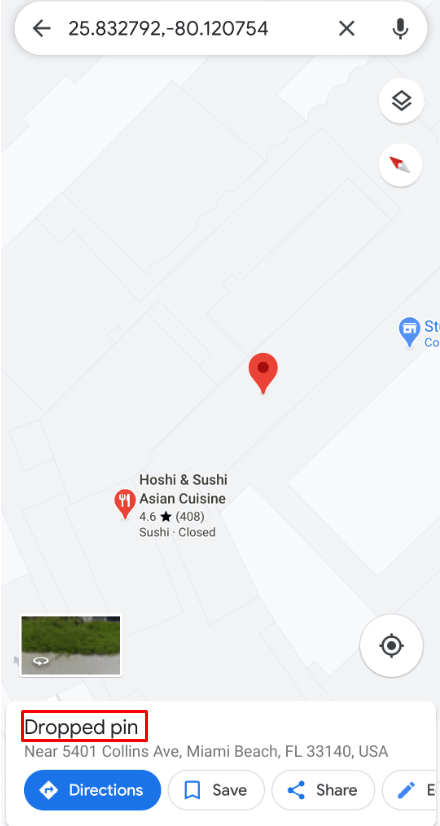
- Dari menu pop timbul, pilih "Label."
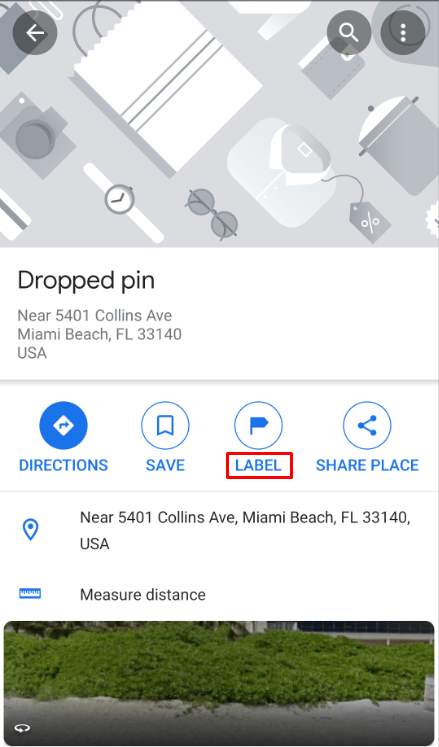
- Di bawah pilihan "Tambahkan Label", masukkan nama label anda.
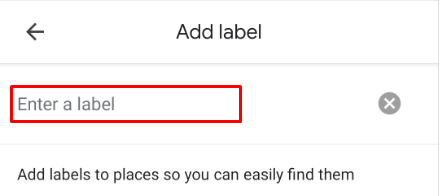
- Peta Google akan memberikan beberapa cadangan, tetapi anda boleh memilih apa sahaja yang anda mahukan.
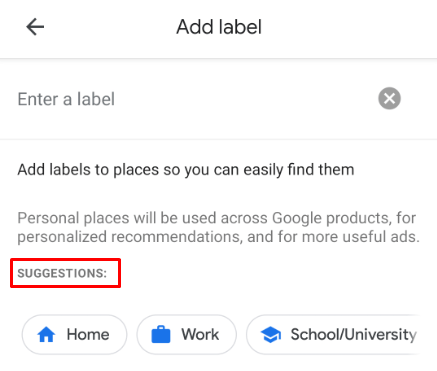
Sebaik sahaja anda memasukkan nama label anda, bendera biru kecil akan muncul di peta dengan nama yang telah anda pilih.
Cara Menyimpan Pin yang Dijatuhkan pada Windows, Mac, dan Chromebook
Apabila anda meletakkan pin di Peta Google di komputer, anda boleh terus menyimpannya. Prosesnya mudah dan berjalan:
- Klik pada pin yang dijatuhkan dengan kursor anda.
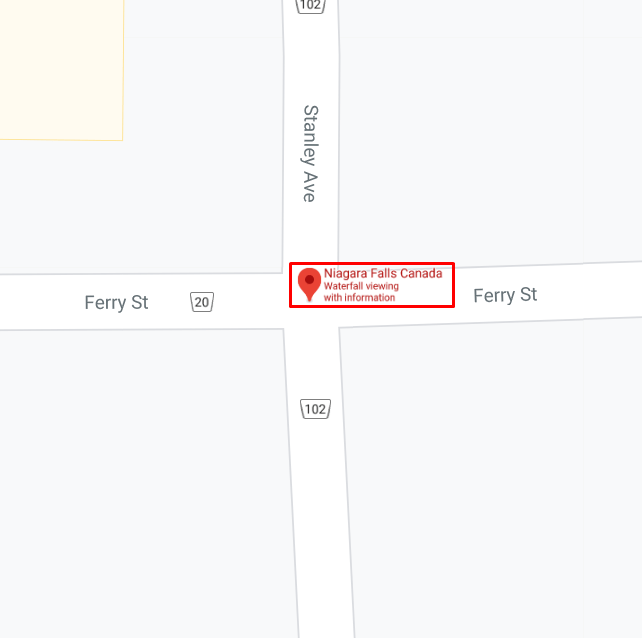
- Pada panel di sebelah kiri layar, pilih butang "Simpan".
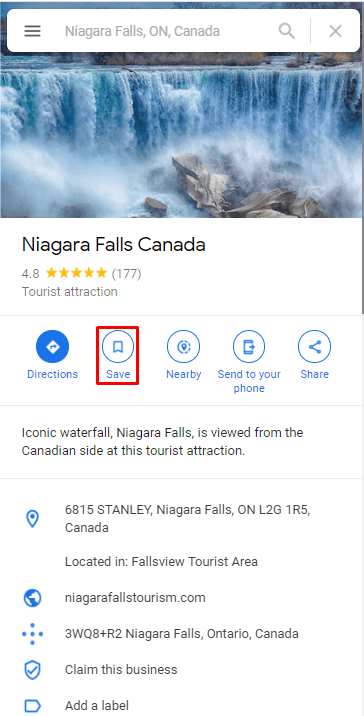
- Dari menu lungsur turun, pilih bagaimana anda mahu menyimpannya. Sebagai kegemaran anda, dengan bintang, atau anda boleh membuat senarai baru yang disesuaikan dengan keperluan anda.
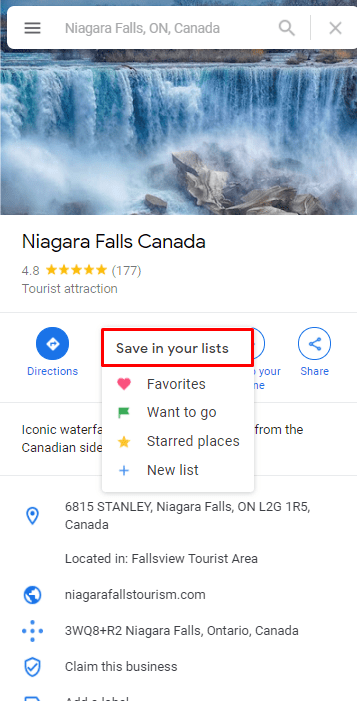
Cara Melepaskan Pin yang Dijatuhkan
Mengetahui cara menjatuhkan pin di Peta Google adalah kemahiran yang berguna, tetapi apa yang anda lakukan jika anda meletakkan apin di lokasi yang salah? Kesalahan ini berlaku pada semua orang dan sangat mudah untuk diperbaiki. Inilah cara anda boleh membuang pin yang dijatuhkan di Peta Google:
Pada Peranti iOS dan Android
Sekiranya jari anda terlalu cepat dan anda menjatuhkan pin yang salah, berikut adalah cara anda mengeluarkannya:
- Klik pada pin yang dijatuhkan.
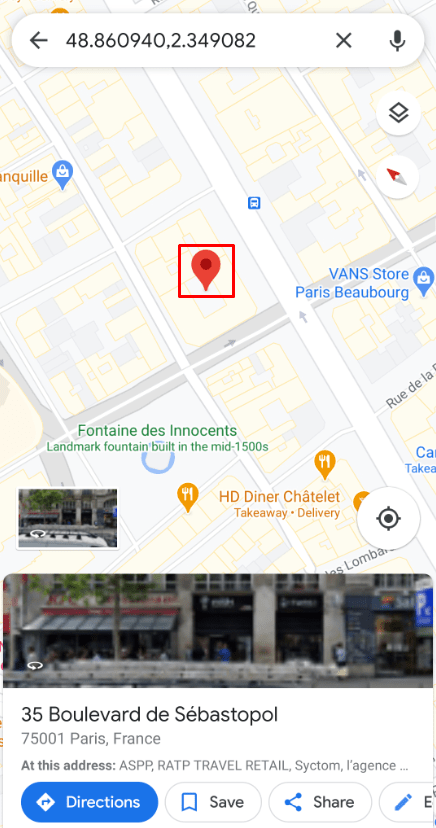
- Sebelum anda melakukan tindakan lain, klik pada "X" di kotak carian, di sebelah koordinat.
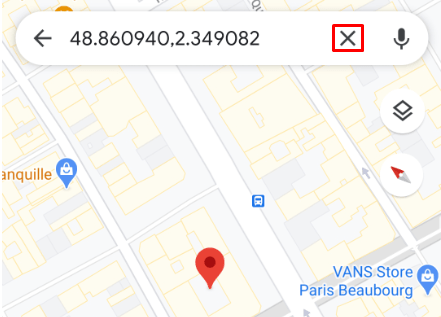
- Pin yang dijatuhkan akan hilang dengan segera dari skrin telefon, dan anda boleh memulakannya semula.
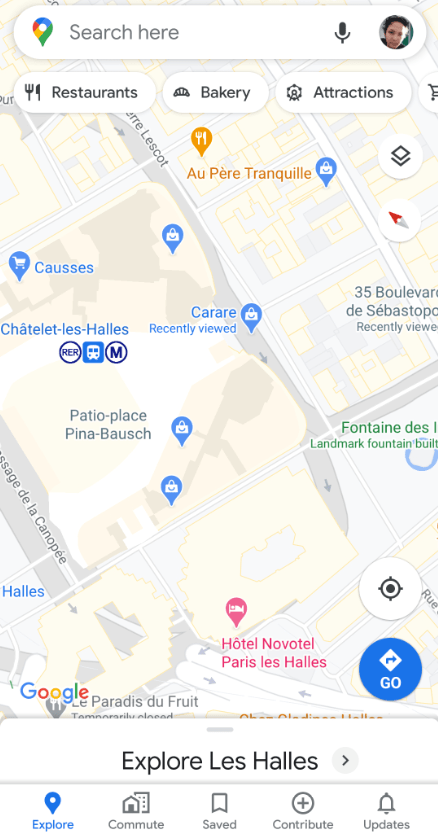
Pada Windows, Mac dan Chromebook
Menjatuhkan pin secara tidak sengaja boleh berlaku walaupun pada layar besar. Inilah cara anda memperbaikinya:
- Klik pada pin yang dijatuhkan.
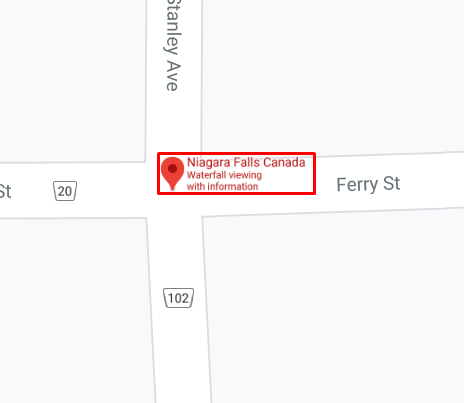
- Pada kotak pop timbul di bahagian bawah layar, pilih "X" di sudut kanan atas.
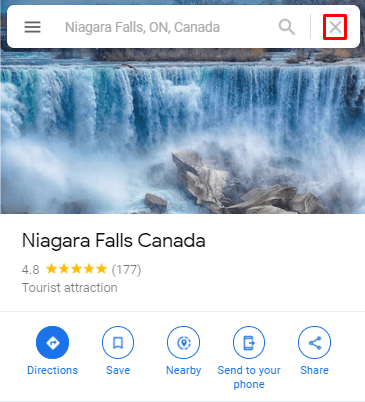
- Pin yang dijatuhkan akan hilang seketika.
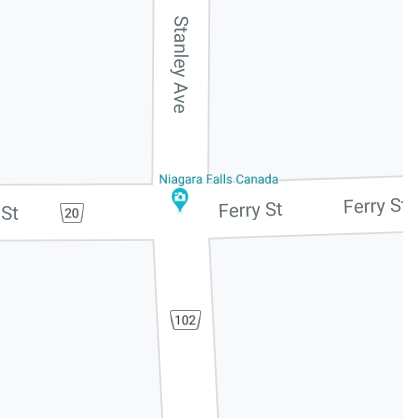
Jatuhkan Pin dengan Peta Google
Peta Google mempunyai begitu banyak ciri unik dan praktikal dan banyak orang bergantung kepada mereka. Tetapi ada kalanya ia tidak dapat membimbing anda ke mana anda mahu pergi dan anda mungkin perlu mencari tempat itu sendiri.
Nasib baik, ciri jatuhkan pin menjadikan semuanya lebih mudah. Anda boleh menyiasatnya sendiri dan menyimpan pin sekiranya ternyata anda berada di landasan yang betul. Juga, jangan lupa bahawa menghantar dan menerima pin yang dijatuhkan dengan WhatsApp adalah cara cepat untuk berkongsi lokasi yang anda temui.
Adakah anda sering meletakkan pin di Peta Google? Beritahu kami di bahagian komen di bawah.